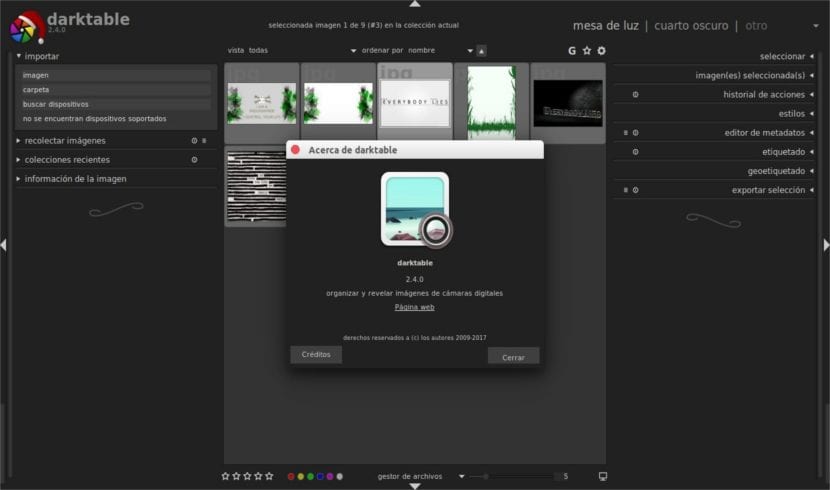
În articolul următor vom analiza Darktable în versiunea sa 2.4.0. Acesta este un program de prelucrare fotografică în format brut. Acest format este cunoscut sub numele de negativ digital, adică imagine brută. Acum ceva timp ne-a povestit un coleg acest program fantastic într-o versiune mai veche.
În loc să fie un editor grafic raster precum Photoshop sau GIMP, acesta funcționează cu un set de instrumente special axate pe procesarea și postproducerea imaginilor brute. Se axează în principal pe îmbunătățirea procesului de lucru al fotografului, facilitând gestionarea unor cantități mari de imagini. Acest Disponibil gratuit în versiuni pentru distribuțiile principale Gnu / Linux, OS X și Solaris sub licența GPL.
Aceasta este o aplicație care oferă o masă de lumină virtuală și o cameră întunecată pentru fotografi. Ne va permite să gestionăm negativele noastre digitale într-o bază de date și le vom putea vedea printr-o masă iluminată cu zoom. Ne va permite să dezvoltăm imagini brute și să le îmbunătățim. Darktable 2.4 vine cu sute de probleme remediate în comparație cu versiunile anterioare.
Caracteristici generale ale Darktable 2.4.0
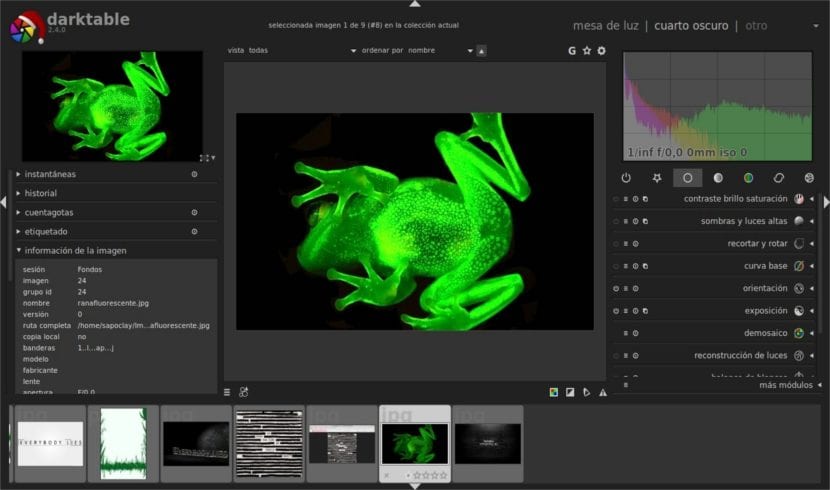
Cea mai remarcabilă noutate a acestei noi versiuni este suport pentru sistemul de operare Windows, deși lipsește încă unele caracteristici de bază, cum ar fi posibilitatea de a imprima. De asemenea, poartă anumite erori, cum ar fi lipsa suportului pentru caracterele non-ASCII în importul și exportul TIFF.
În ceea ce privește știrile incluse în aplicație, utilizatorii vor găsi un nou modul conceput pentru a elimina ceața. De asemenea, vom avea la dispoziție un nou algoritm de depanare X-Trans numit Frecvența domeniului Chroma.
În această nouă versiune vom avea suport pentru a încărca HDR DNG în virgulă mobilă și Fișiere comprimate Fujifilm RAF RAW. Vom avea, de asemenea, posibilitatea de a efectua anulați acțiunea pe măști. Vom avea și un nou modul laplacian pentru modulul de contrast.
Au fost încorporate profiluri preprogramate pentru OpenCL plus posibilitatea de a utiliza intrarea absolută a culorilor ca opțiune pentru modulul tabelului de căutare a culorilor.
Alte îmbunătățiri s-au referit la capacitatea de a stocare în rețea și sistem de backup.
Darktable 2.4 încorporează un modul de curbă de bază care oferă utilizatorilor control mai mare asupra caracteristicilor de amestecare a expunerii și a spațiilor de culoare RGB. Suportul pentru ajustarea automată a culorilor RGB a fost implementat și pentru modulul de curbă a tonului.
Darktable continuă să susțină un un număr mare de mărci de camere digitale. Acestea includ Nikon, Sony, Olympus, Canon, Fujifilm, Samsung, Panasonic, Pentax și Kodak, precum și unele smartphone-uri LG.
Instalați Darktable 2.4.0 pe Ubuntu
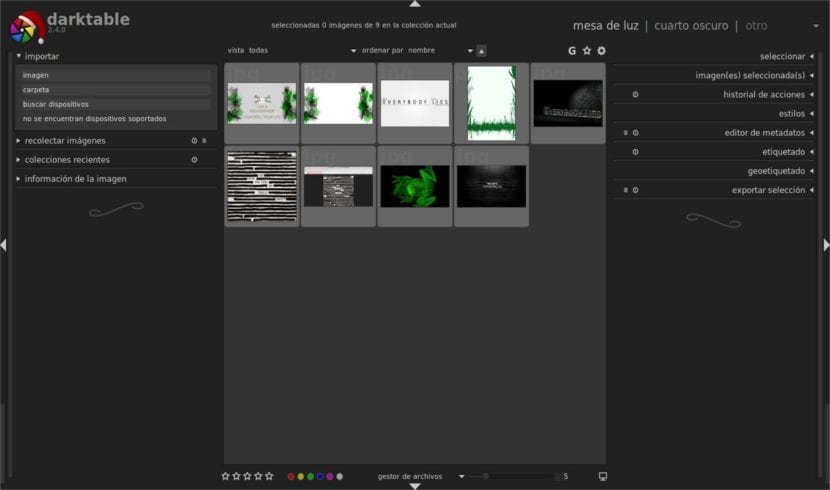
Vom putea instala Darktable pe Ubuntu 16.04 și Ubuntu 17.04. O putem face prin PPA tradițional de la Ubuntu sau de pachet snap.
Instalați Darktable prin PPA
În primul rând ar trebui să verificăm Link PPA înainte de a urma următorii pași. Este posibil ca noile pachete să nu fie gata atunci când încercăm să le instalăm. Pentru a adăuga PPA, va trebui să deschidem un terminal (Ctrl + Alt + T) și să executăm comanda:
sudo add-apt-repository ppa:pmjdebruijn/darktable-release
Odată adăugat, putem continua instalarea. În același terminal va trebui să scriem doar următorul script:
sudo apt update && sudo apt install darktable
Dezinstalați Darktable instalat din PPA
Pentru a elimina PPA, putem lansa utilitarul «Software și actualizări»Și du-te la«Alt software«. De acolo îl putem elimina. O altă opțiune ar fi să deschideți terminalul (Ctrl + Alt + T) și să scrieți în el:
sudo add-apt-repository -r ppa:pmjdebruijn/darktable-release
Pentru a elimina acest program pe care l-am instalat din depozit, va trebui să scriem doar în același terminal:
sudo apt remove --autoremove darktable
Instalați Darktable prin pachetul Snap
Snap este o aplicație Gnu / Linux universală, cu toate dependențele sale combinate. Acesta rulează în sandbox și este izolat de restul software-ului sistemului. Darktable este disponibil ca Snap. Va trebui pur și simplu să deschidem opțiunea Software-ul Ubuntu, găsiți și instalați Darktable.
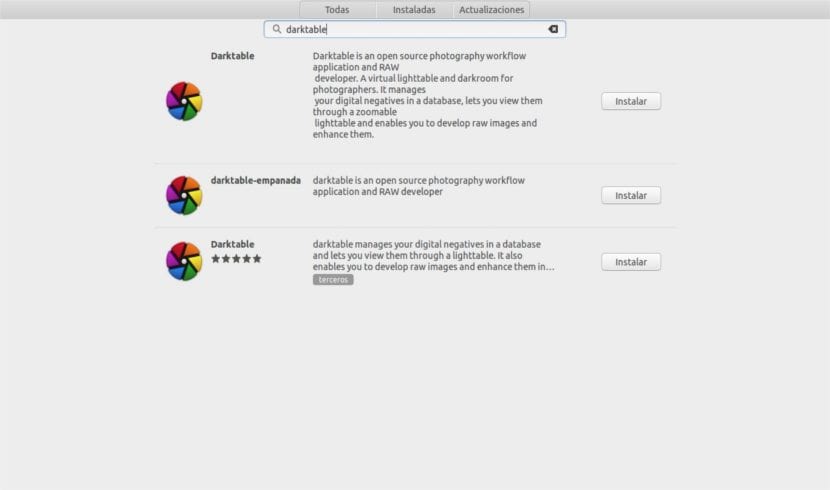
În plus față de pachetul tradițional (ultimul), veți vedea două noi pachete darktable. Acestea sunt întreținute de diferiți furnizori. Verificați versiunea pachetului și selectați una dintre ele pentru instalare. Sau pur și simplu rulați în terminal (Ctrl + Alt + T) următoarea comandă (am ales darktable-pie pentru acest exemplu):
snap install darktable-empanada --classic
Acest lucru coexistă cu pachetul tradițional al acestui program. Prin urmare, putem găsi două pictograme de comandă rapidă în lansatorul de aplicații dacă avem deja instalată o altă versiune a programului.
Dacă cineva trebuie să afle mai multe despre noile funcții din aceste versiuni, le poate verifica în Pagina GitHub a proiectului. Cei care doresc să cunoască toate detaliile despre această ultimă versiune, pot consulta anunț oficial a acestei lansări.
Bună dimineaţa.
Aș dori să știu dacă puteți utiliza o tabletă de digitalizare cu Darktable.
Mulţumesc.